Kun je Fitbit Charge 4 gebruiken om Spotify zonder telefoon te spelen?
Ben je het beu om je telefoon bij elke training mee te nemen of te rennen om naar muziek te luisteren? Zoek niet verder dan de Fitbit Charge 4. Naast het bijhouden van je fitnessdoelen, kun je met dit draagbare apparaat ook je Spotify-account rechtstreeks vanaf je pols bedienen. Deze functie biedt een niveau van gemak en vrijheid dat voorheen onmogelijk was voor fitnessliefhebbers.
Maar kun je gebruiken Fitbit Charge 4 om Spotify te spelen zonder telefoon? In dit artikel gaan we dieper in op het afspelen van Spotify-muziek op Fitbit Charge 4, de voordelen en beperkingen van deze functie en enkele tips voor het oplossen van problemen om een soepele ervaring te garanderen. Of je nu een doorgewinterde Fitbit-gebruiker bent of een nieuwe eigenaar, deze gids helpt je te genieten van je favoriete muziek wanneer je buiten gaat hardlopen.
Inhoudsopgave Deel 1. Spotify spelen op Fitbit Charge 4Deel 2. Voordelen van het spelen van Spotify op Fitbit Charge 4Deel 3. Beperkingen van het spelen van Spotify op je Fitbit Charge 4Deel 4. Tips voor het oplossen van problemen bij het spelen van Spotify op Fitbit Charge 4Deel 5. De beste manier om op elk apparaat naar Spotify-muziek te luisterenDeel 6. Om het allemaal samen te vatten
Deel 1. Spotify spelen op Fitbit Charge 4
Kun je Fitbit Charge 4 gebruiken om Spotify te spelen zonder telefoon? Het is belangrijk op te merken dat u een Premium-Spotify account om de app op je Fitbit Charge 4 te gebruiken. Bovendien ondersteunt de Spotify-app op je Fitbit-apparaat het afspelen van offline muziek niet, dus je gekoppelde telefoon moet in de buurt blijven terwijl de Fitbit-app op de achtergrond draait en verbonden is met internet. Hier zijn de stappen om de Spotify-app op je Fitbit Charge 4 te installeren en in te stellen:
- Zorg er eerst voor dat je Fitbit Charge 4 is bijgewerkt naar de nieuwste firmwareversie. Je kunt dit controleren door naar de Fitbit-app op je telefoon te gaan en je apparaat te selecteren.
- Selecteer in de Fitbit-app je profielpictogram in de rechterbovenhoek.
- Tik op je Fitbit Charge 4 > Apps.
- Zoek Spotify onder de lijst met ondersteunde apps. Druk op Installeren.
- Fitbit vraagt je om toestemming om de app op de achtergrond uit te voeren en om internettoegang.
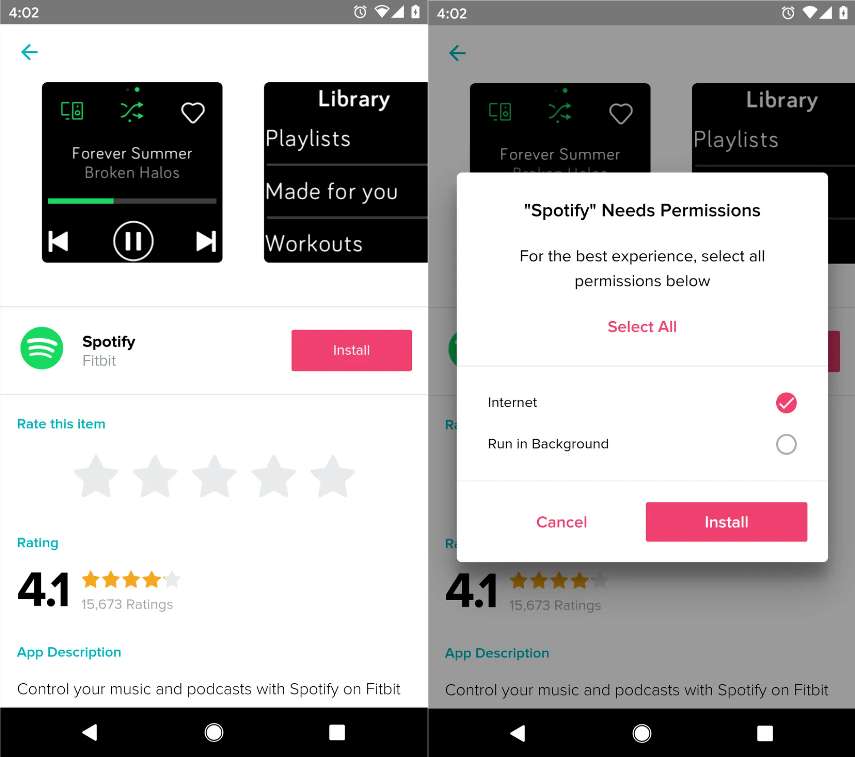
- Tik op Inloggen en volg de instructies op het scherm om u aan te melden bij uw Spotify Premium-account.
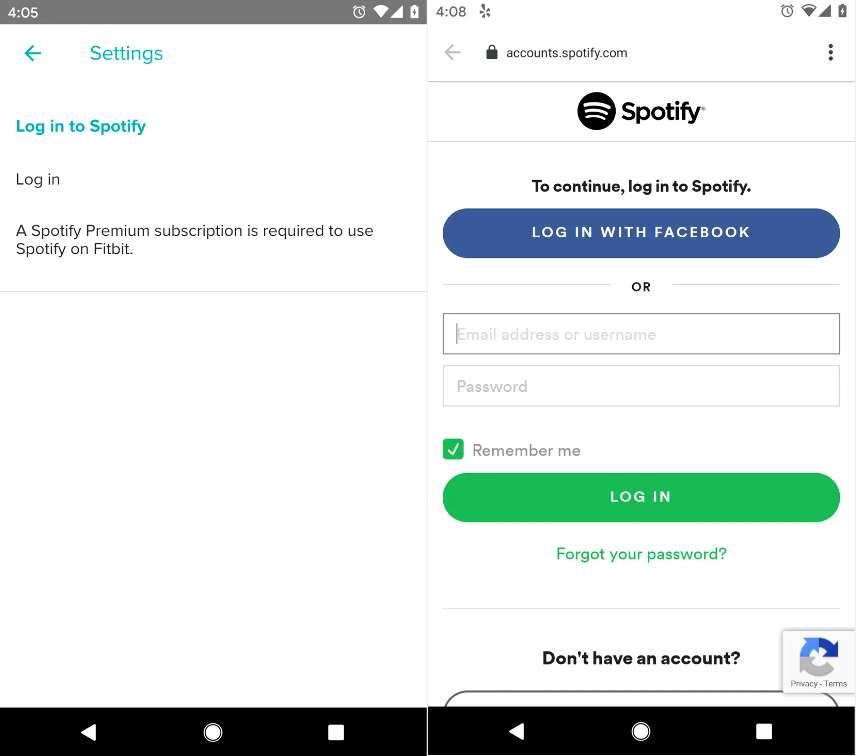
- Open de Spotify-app op je telefoon en begin met het afspelen van muziek of een podcast. U kunt vanaf uw pols door uw muziek bladeren en deze bedienen.
Nu ben je klaar om te streamen! Hoewel de Fitbit een ingebouwde microfoon heeft, heeft hij geen luidsprekers, dus om de muziek te horen die wordt afgespeeld, moet je nog steeds verbinding maken met externe luidsprekers. Er zijn honderden Spotify Connect-apparaten, waaronder je telefoon, laptop, tv, PlayStation, Google Startpagina, Amazon Echo, slimme luidsprekers, draadloze luidsprekers (moet een luidspreker met Connect-functionaliteit zijn) en meer. Veeg op Charge 4 naar links en rechts om toegang te krijgen tot verschillende instellingen.
- Tik op het apparaatpictogram om tussen apparaten te schakelen. Er worden maximaal 8 apparaten weergegeven.
- Tik op het shuffle-pictogram om de nummers in willekeurige volgorde af te spelen.
- Tik op het hartpictogram om een track leuk te vinden.
- Gebruik de bedieningselementen om van afspeellijst te wisselen en om naar het volgende of vorige nummer te gaan, te pauzeren of af te spelen.
- Veeg naar rechts om je 8 meest recent afgespeelde afspeellijsten te zien, of tik op Bibliotheek om de afspeellijsten te vinden die je hebt gemaakt, de afspeellijsten die voor jou zijn gemaakt en een selectie van work-outafspeellijsten. Tik op een afspeellijst om ernaar over te schakelen.
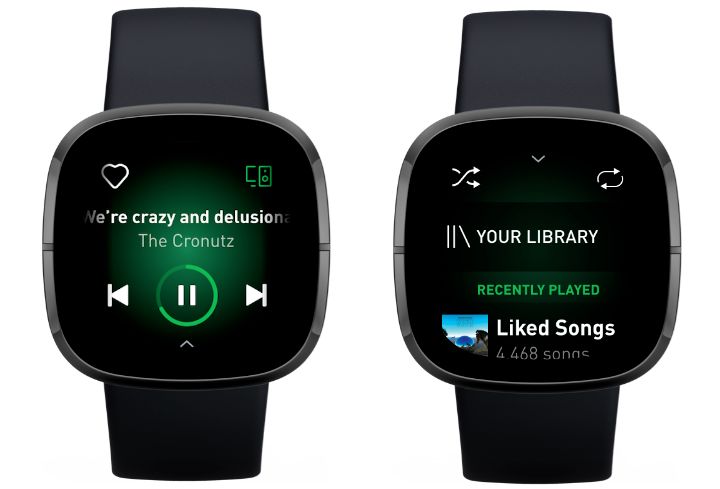
Deel 2. Voordelen van het spelen van Spotify op Fitbit Charge 4
Het gebruik van Spotify op je Fitbit Charge 4 heeft verschillende voordelen. Hier zijn enkele van de belangrijkste voordelen:
- Gemak: met de mogelijkheid om uw muziek rechtstreeks vanaf uw pols te bedienen, hoeft u tijdens het sporten of onderweg niet met uw telefoon te rommelen. Dit biedt een niveau van gemak dat voorheen onmogelijk was voor fitnessliefhebbers.
- Vrijheid: je kunt je telefoon thuis laten en toch toegang hebben tot je favoriete muziek. Dit kan vooral handig zijn voor degenen die liever licht reizen of die hun telefoon niet willen beschadigen tijdens intensieve trainingen.
- Verscheidenheid: met toegang tot meer dan 70 miljoen nummers, podcasts en afspeellijsten biedt Spotify een breed scala aan muziekopties voor elke stemming of training.
- Personalisatie: je kunt je eigen afspeellijsten en favoriete nummers maken in de Spotify-app op je Fitbit Charge 4, zodat je naar je favoriete muziek kunt luisteren zonder door je hele bibliotheek te hoeven scrollen.
- Motivatie: Het is aangetoond dat het luisteren naar muziek tijdens trainingen de motivatie verhoogt en de prestaties verbetert. Door uw favoriete nummers direct bij de hand te hebben, kunt u gemotiveerd blijven en uzelf naar nieuwe hoogten duwen.
Hoewel op Fitbit Charge 4 het spelen van Spotify zonder telefoon nog niet beschikbaar is, kunnen gebruikers het afspelen van muziek op hun smartphone of andere slimme apparaten vanaf hun Fitbit beheren. Over het algemeen biedt het gebruik van Spotify op je Fitbit Charge 4 een mate van gemak, vrijheid en motivatie die je fitnessroutine kan verbeteren en je workouts leuker kan maken.
Deel 3. Beperkingen van het spelen van Spotify op je Fitbit Charge 4
Hoewel het gebruik van Spotify op je Fitbit Charge 4 veel voordelen biedt, zijn er ook enkele beperkingen waarmee je rekening moet houden. Nu kun je Fitbit Charge 4 niet gebruiken om Spotify te spelen zonder telefoon. Hier zijn een paar beperkingen van het gebruik van Spotify op je Fitbit Charge 4 met een telefoon:
- Geen Wi-Fi-verbinding: om muziek naar je Fitbit Charge 4 te downloaden, heb je een Wi-Fi-verbinding nodig. Als je onderweg bent en geen toegang tot wifi hebt, kun je geen nieuwe muziek of podcasts naar je apparaat downloaden.
- Beperkte opslagruimte: De Fitbit Charge 4 heeft een beperkte hoeveelheid opslagruimte, wat betekent dat je slechts een bepaald aantal nummers en afspeellijsten tegelijk op het apparaat kunt opslaan. Dit kan een nadeel zijn als je graag een grote muziekbibliotheek hebt of regelmatig je trainingsafspeellijsten wisselt.
- Premium-account vereist: om Spotify binnen je Fitbit Charge 4 te gebruiken, moet je een premium Spotify-account hebben. Dit betekent dat als je nog geen premium account hebt, je je moet aanmelden en maandelijks abonnementskosten moet betalen.
- Geen spraakbesturing: in tegenstelling tot sommige andere smartwatches en draagbare apparaten, heeft de Fitbit Charge 4 geen spraakbesturingsmogelijkheden. Dit betekent dat je je muziek handmatig vanaf je pols moet selecteren en bedienen, wat tijdens een training een beetje omslachtig kan zijn.
Deel 4. Tips voor het oplossen van problemen bij het spelen van Spotify op Fitbit Charge 4
Door deze tips voor het oplossen van problemen te volgen, kun je veelvoorkomende problemen oplossen bij het gebruik van Spotify op je Fitbit Charge 4. Als je nog steeds problemen ondervindt nadat je deze oplossingen hebt geprobeerd, kun je contact opnemen met de klantenondersteuning van Fitbit of de klantenondersteuning van Spotify voor aanvullende hulp. Hier zijn enkele tips voor het oplossen van veelvoorkomende problemen bij het gebruik van Spotify op de Fitbit Charge 4:
- Verbindingsproblemen: je kunt Fitbit Charge 4 niet gebruiken om Spotify te spelen zonder telefoon. Als je problemen hebt met het verbinden met wifi of het synchroniseren van muziek met je apparaat, zorg er dan voor dat je Fitbit Charge 4 zich binnen het bereik van je wifi-netwerk bevindt en dat je netwerk goed werkt. Je kunt letterlijk ook proberen je Fitbit en je wifi-router opnieuw op te starten om te zien of dat helpt.
- App crasht: Als de Spotify-app op je Fitbit Charge 4 blijft crashen, probeer dan de app te verwijderen en opnieuw te installeren om te zien of dat het probleem verhelpt. Gebruikers kunnen proberen uw apparaat opnieuw op te starten of terug te zetten naar de fabrieksinstellingen.
- Inlogproblemen: als je problemen hebt met inloggen op je Spotify-account op je Fitbit Charge 4, zorg er dan voor dat je de juiste inloggegevens gebruikt en dat je account actief en up-to-date is. Als je onlangs je wachtwoord of gebruikersnaam hebt gewijzigd, moet je ook je aanmeldingsgegevens op je Fitbit bijwerken.
- Problemen met het afspelen van muziek: als je problemen hebt met het afspelen van muziek of het regelen van het afspelen op je Fitbit Charge 4, zorg dan dat je een sterke en stabiele wifi-verbinding hebt. Een ander ding dat u kunt doen, is proberen de Spotify-app opnieuw op te starten of uw apparaat opnieuw in te stellen om te zien of dat helpt.
- Batterijverbruik: als je merkt dat de batterij van je Fitbit Charge 4 overmatig leeg raakt tijdens het gebruik van de Spotify-app, probeer dan het aantal nummers of afspeellijsten dat je op je apparaat hebt opgeslagen te verminderen. Gebruikers kunnen ook proberen andere functies of apps uit te schakelen die uw batterij mogelijk leegmaken, zoals het scherm dat altijd aan is of GPS.
Deel 5. De beste manier om op elk apparaat naar Spotify-muziek te luisteren
Zoals we hierboven vermeldden, kun je Fitbit Charge 4 niet gebruiken om Spotify te spelen zonder een telefoon, omdat Fitbit momenteel geen ondersteuning biedt voor het offline afspelen van Spotify-muziek. Ook als je een Spotify Premium-account hebt, kun je alleen Spotify-muziek streamen op Fitbit-apparaten met een internetverbinding. Dit betekent dat je geen Spotify-muziek op Fitbit kunt afspelen terwijl je niet bij je telefoon bent. Zodra je je Premium-account stopt/annuleert, kun je niet langer naar Spotify-muziek op Fitbit luisteren.
Is het mogelijk om zonder telefoon naar Spotify op Fitbit te luisteren? Kun je naar Spotify luisteren op Fitbit Versa zonder Premium? Werkt Spotify zonder wifi? De beste manier om offline naar Spotify-nummers op Fitbit te luisteren, is door muziek over te zetten van Spotify naar Fitbit-apparaten. Alle nummers op Spotify worden echter beschermd door Spotify's DRM-beveiliging en nummers in het speciale OGG Vorbis-formaat, dus je kunt Spotify-nummers niet rechtstreeks naar een apparaat verplaatsen.
Als je DRM van Spotify-muziek zou kunnen verwijderen en Spotify-nummers als MP3-, AAC- of WMA-bestanden zou kunnen opslaan, dan kun je offline naar Spotify-muziek luisteren op elk Fitbit-horloge zonder Premium! AMuziekSoft Spotify Music Converter is zonder twijfel een van de beste en meest betrouwbare Spotify-muziekdownloader en -converters.
Als een professional Spotify-muziekomzetter, het kan u verzekeren van permanente kopieën van uw favoriete nummers die u voor altijd op uw apparaat kunt opslaan. Zodra deze tool is gebruikt, is het overbrengen van de bestanden van het ene apparaat naar het andere toegestaan. De goede kwaliteit van de geconverteerde nummers is ook gegarandeerd. Als het gaat om het onbeschermd maken van de bestanden, kan AMusicSoft ook de DRM van de nummers verwijderen.
Zelfs de formaten die je ervan krijgt, zijn allemaal erg handig omdat ze moeiteloos toegankelijk zijn op elke muziekspeler in de buurt. Om ze een naam te geven, kunt u MP3, WAV, FLAC, AAC, AC3 en M4A gebruiken. U kunt muziek toevoegen aan uw mobiele apparaat en zet een Spotify-alarm op je iPhone of Android-apparaten met deze DRM-vrije en flexibele formatbestanden. Hier leest u hoe u AMusicSoft gebruikt Spotify Music Converter:
- Download de AMusicSoft-website Spotify Music Converter app. Ga gewoon naar het gedeelte Producten en selecteer de knop Downloaden. Wacht tot het klaar is en volg het met de installatie.
Download gratis Download gratis
- Open de applicatie en laad uw verzameling. Kopieer de link van de tracks die je hebt geselecteerd en plak ze in de converter. U kunt ook de methode slepen en neerzetten gebruiken, wat eenvoudiger en sneller is.

- Kies het gewenste uitvoerformaat en selecteer de bestemmingsmap voor uw geconverteerde Spotify-muziek.

- Klik op de knop "Converteren" om het proces van het converteren van uw Spotify-audio naar het door u geselecteerde uitvoerformaat, zoals MP3, te starten.

Door deze stappen te volgen, kun je je favoriete Spotify-audiotracks converteren naar een compatibel formaat voor je Fitbit Charge 4 en onderweg van je muziek genieten zonder dat je je telefoon hoeft mee te nemen. Afgezien daarvan kunt u de nummers overbrengen naar andere computers, mobiele telefoons en meer. Het is een geweldige manier om van je favoriete nummers van Spotify te genieten, zonder dat je een Premium-abonnement nodig hebt.
Deel 6. Om het allemaal samen te vatten
In dit artikel wordt uitgelegd hoe je Spotify op de Fitbit Charge 4 kunt instellen en gebruiken zonder telefoon, en worden de voordelen en beperkingen van deze functie belicht. Het beschrijft de stappen voor het installeren en instellen van de Spotify-app op de Fitbit Charge 4 en geeft tips voor het oplossen van veelvoorkomende problemen. Het artikel somt ook de voordelen op van het gebruik van Spotify op de Fitbit Charge 4, zoals het gemak van muziek om je pols tijdens trainingen. Het erkent echter ook enkele beperkingen, zoals beperkte opslag en de noodzaak van een premium account.
Hoewel je Fitbit Charge 4 niet kunt gebruiken om Spotify te spelen zonder een telefoon, kun je een tool van derden gebruiken zoals AMuziekSoft Spotify Music Converter om uw muziekbestanden over te zetten naar elk apparaat. Via deze tool kunnen alle gewenste nummers van Spotify worden opgeslagen in het formaat van uw voorkeur en offline worden gestreamd zonder een abonnement te betalen.
Mensen Lees ook
- Hoe u uw Spotify-bestandslocatie kunt vinden en wijzigen?
- Hoe nummers op Spotify te bewerken? (Windows en Mac)
- Hoe u per e-mail contact kunt opnemen met Spotify om uw zorgen te verzenden
- Hoe Spotify-muziek te streamen met de beste audiokwaliteit
- De eenvoudigste manieren om een Samsung Sound Bar-configuratie uit te voeren
- De beste Samsung-muziekspeler om te gebruiken bij het streamen van muziek
Robert Fabry is een fervent blogger en een enthousiasteling die dol is op technologie. Misschien kan hij je besmetten door wat tips te delen. Hij heeft ook een passie voor muziek en heeft voor AMusicSoft over deze onderwerpen geschreven.